Dzienniki inspekcji w Microsoft Stream (wersja klasyczna)
Ostrzeżenie
Microsoft Stream (wersja klasyczna) jest wycofywana i zastępowana przez usługi Stream (w programie SharePoint) i wydarzenia na żywo w usłudze Microsoft Teams. Zaleca się rozpoczęcie korzystania z usługi Stream (w programie SharePoint) przez przekazywanie filmów wideo do programu SharePoint, aplikacji Teams, Viva Engage lub OneDrive oraz uruchamianie wydarzeń na żywo za pośrednictwem usługi Teams i Viva Engage.
Funkcje w Stream (wersja klasyczna) zostaną zmienione i usunięte przed datą wycofania. Dowiedz się więcej o usłudze Stream (w programie SharePoint)...
Dzienniki inspekcji umożliwiają monitorowanie i badanie akcji wykonywanych w usłudze Stream. Wiedza o tym, kto podejmuje jakie działania w przypadku którego elementu może mieć kluczowe znaczenie dla ułatwienia organizacji spełnienia wymagań dotyczących zgodności z przepisami i zarządzania rekordami.
Dane inspekcji można filtrować według zakresu dat, użytkownika, pulpitu nawigacyjnego, raportu, zestawu danych i typu działania. Możesz również pobrać działania w pliku CSV (wartość rozdzielona przecinkami), aby analizować w trybie offline i wyszukiwać dzienniki inspekcji przy użyciu programu PowerShell.
Stream (wersja klasyczna) dzienniki inspekcji są zawarte w dziennikach inspekcji platformy Microsoft 365:
Aby uzyskać dostęp do sekcji inspekcji portalu zabezpieczeń i zgodności platformy Microsoft 365, musisz mieć licencję Exchange Online (dołączoną do subskrypcji Microsoft 365 Enterprise E3 i E5).
Musisz być globalnym Administracja platformy Microsoft 365 lub mieć rolę administratora programu Exchange, która zapewnia dostęp do dziennika inspekcji.
Role administratora programu Exchange są kontrolowane za pośrednictwem centrum administracyjnego programu Exchange. Aby uzyskać więcej informacji, zobacz Uprawnienia w Exchange Online.
Jeśli masz dostęp do dziennika inspekcji, ale nie jesteś globalnym Administracja platformy Microsoft 365 lub administratorem Stream (wersja klasyczna), nie masz dostępu do ustawień administratora Stream (wersja klasyczna). W takim przypadku użyj tego bezpośredniego linku do dziennika inspekcji portalu zabezpieczeń i zgodności platformy Microsoft 365.
Uwaga
Aby wyświetlić dzienniki inspekcji dla Microsoft Stream (wersja klasyczna) w dzierżawie usługi Microsoft 365, musisz mieć co najmniej jedną licencję skrzynki pocztowej programu Exchange w dzierżawie.
Przejdź do dziennika inspekcji portalu zabezpieczeń i zgodności platformy Microsoft 365.
Na stronie Przeszukiwanie dziennika inspekcji wybierz kryteria wyszukiwania.
Na liście rozwijanej działań w obszarze Wyszukaj wybierz jedną z Stream (wersja klasyczna) działań: działania wideo, działania grupowe/kanałowe lub działania ogólne. Wybierz dowolne miejsce poza polem wyboru, aby go zamknąć.
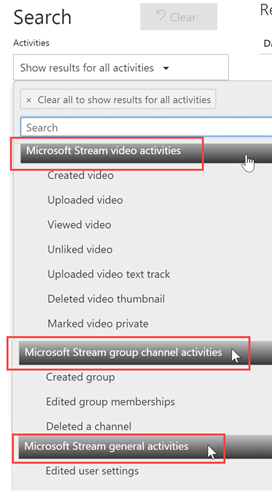
Wybierz daty w polach Data rozpoczęcia i Data zakończenia .
Domyślnie wybierane są ostatnie siedem dni. Data i godzina są prezentowane w formacie Uniwersalny czas koordynowany (UTC). Maksymalny zakres dat, który można określić, to 90 dni.
Uwaga
Informacje, które użytkownik powinien zauważyć, nawet jeśli skimmingJeśli używasz maksymalnego zakresu dat wynoszącego 90 dni, wybierz bieżącą godzinę dla daty rozpoczęcia. W przeciwnym razie zostanie wyświetlony błąd informujący o tym, że data rozpoczęcia jest wcześniejsza niż data zakończenia. Jeśli inspekcja została włączona w ciągu ostatnich 90 dni, maksymalny zakres dat nie może rozpocząć się przed datą włączenia inspekcji.
Wybierz określonych użytkowników w obszarze Użytkownicy. Użyj nazwy użytkownika, za pomocą którego logują się do Microsoft Stream (wersja klasyczna).
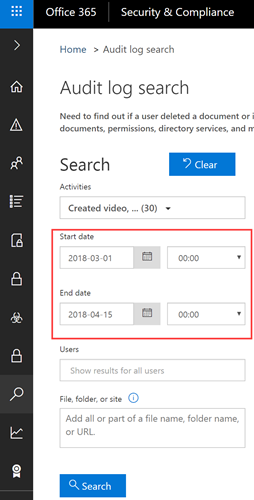
Kliknij pozycję Wyszukaj. Po krótkim czasie wyniki są wyświetlane w obszarze Wyniki. Po zakończeniu wyszukiwania zostanie wyświetlona liczba znalezionych wyników.
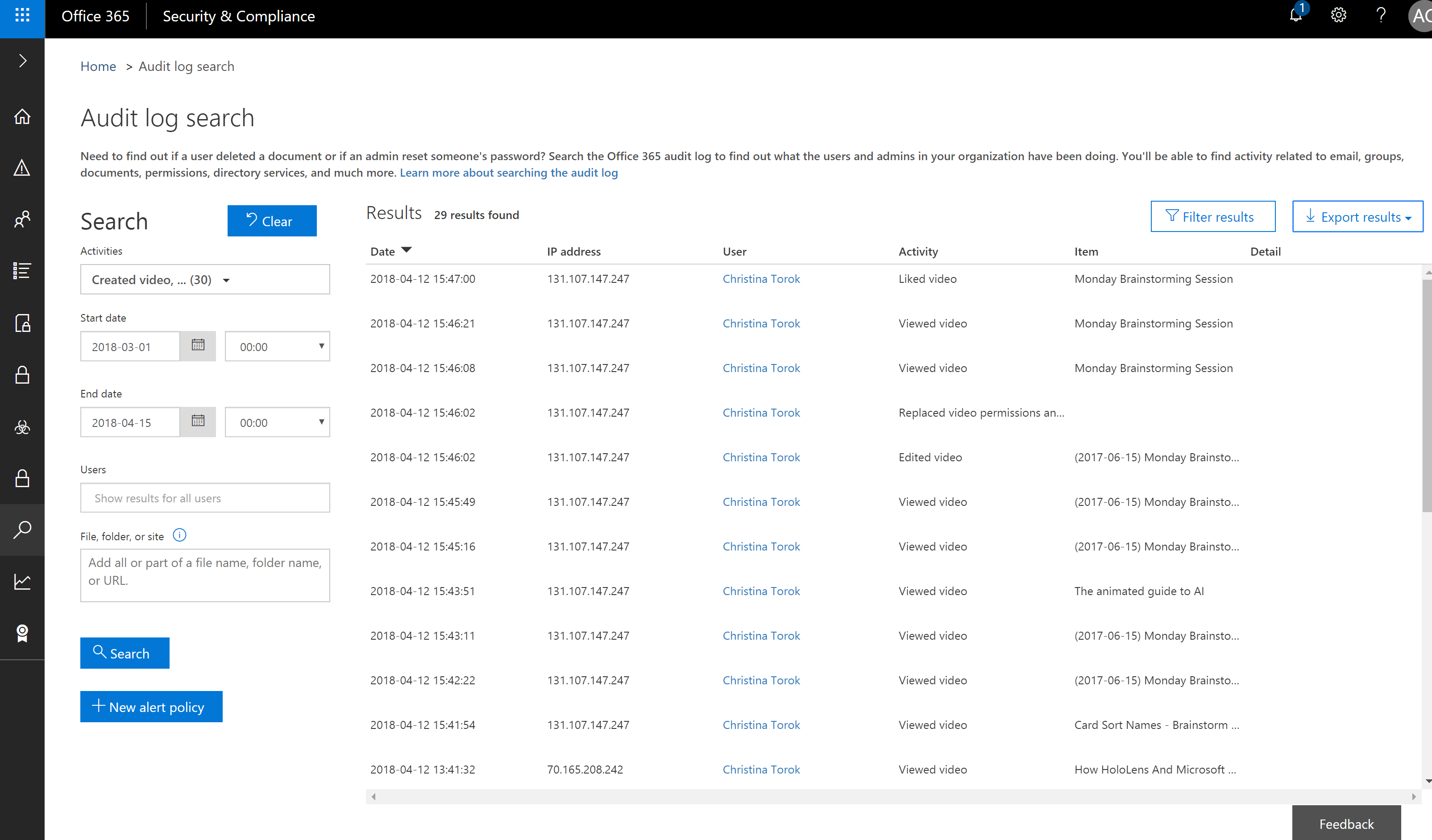
Uwaga
Zostanie wyświetlonych maksymalnie 1000 zdarzeń; Jeśli więcej niż 1000 zdarzeń spełnia kryteria wyszukiwania, zostanie wyświetlonych najnowszych 1000 zdarzeń.
Wyniki zawierają następujące informacje o każdym zdarzeniu zwracanym przez wyszukiwanie.
Kolumna Definicja Data Data i godzina (w formacie UTC) wystąpienia zdarzenia. Adres IP Adres IP urządzenia, które było używane podczas rejestrowania działania. Adres IP jest wyświetlany w formacie adresu IPv4 lub IPv6. Użytkownik Użytkownik (lub konto usługi), który wykonał akcję, która wyzwoliła zdarzenie. Aktywność Działanie wykonywane przez użytkownika. Ta wartość odpowiada działaniom wybranym na liście rozwijanej Działania. Element Obiekt, który został utworzony lub zmodyfikowany z powodu odpowiedniego działania. Na przykład wideo, które zostało wyświetlone lub zmodyfikowane, lub zaktualizowane konto użytkownika. Nie wszystkie działania mają wartość w tej kolumnie. Szczegóły Dodatkowe szczegóły dotyczące działania. Nie wszystkie działania mają wartość w tej kolumnie. Uwaga
Wybierz nagłówek kolumny w obszarze Wyniki , aby posortować wyniki. Wyniki można sortować od A do Z lub Z do A. Kliknij nagłówek Data, aby posortować wyniki od najstarszych do najnowszych lub od najnowszych do najstarszych.
Wyświetl szczegóły zdarzenia, wybierając rekord zdarzenia na liście wyników wyszukiwania. Zostanie wyświetlona strona szczegółów zawierająca szczegółowe właściwości z rekordu zdarzenia. Aby wyświetlić dodatkowe szczegóły, wybierz pozycję Więcej informacji.
Poniższa tabela zawiera szczegółowe informacje o tym, które mogą być wyświetlane.
Parametr Definicja Objectid EntityId, jeśli ma to zastosowanie, \nIdentyfikator wideo \nGroupId Tytuł zasobu Nazwa jednostki, na przykład tytuł wideo, nazwa grupy itp. Adres URL zasobu Pełna ścieżka jednostki (wideo, grupa, kanał) w Microsoft Stream (wersja klasyczna) Operacja Aby uzyskać listę operacji, zapoznaj się z sekcją akcji, które są rejestrowane ClientIp Adres IP urządzenia, które było używane podczas rejestrowania działania. Adres IP jest wyświetlany w formacie adresu IPv4 lub IPv6. Identyfikator organizacji Identyfikator dzierżawy dzierżawy aprowizowany w Microsoft Stream (wersja klasyczna)
Akcje zarejestrowane w Stream (wersja klasyczna)
Rejestrowane są następujące akcje.
| Nazwa akcji | Definicja |
|---|---|
| Utworzono wideo | Utworzono jednostkę wideo. Nie przekazano jeszcze żadnego wideo. |
| Edytowane wideo | Metadane wideo zostały edytowane. |
| Usunięto wideo | Wideo zostało usunięte. |
| Przekazane wideo | Przekazano wideo. |
| Pobrane wideo | Nastąpiło pobranie wideo. |
| Edytowane uprawnienie wideo | Uprawnienia wideo zostały zmodyfikowane |
| Wyświetlone wideo | Klip wideo został wyświetlony w portalu Stream (wersja klasyczna) lub za pośrednictwem funkcji osadzania |
| Udostępnione wideo | Wideo udostępnione za pośrednictwem poczty e-mail. |
| Lubię to wideo | Ten film wideo spodobał się użytkownikowi w organizacji |
| W przeciwieństwie do wideo | Użytkownik nie lubił wideo, które wcześniej lubił |
| Skomentowane wideo | Komentarz do filmu wideo |
| Usunięty komentarz wideo | Usunięto komentarz do filmu wideo |
| Przekazana ścieżka tekstowa | Plik podtytuł został przekazany do klipu wideo |
| Usunięto ścieżkę tekstową | Plik podtytuł został usunięty dla klipu wideo |
| Przekazana miniatura | Przekazano niestandardową miniaturę wideo |
| Usunięto miniaturę | Miniatura niestandardowa została usunięta dla wideo |
| Połączone w wideo | Wideo zostało skojarzone z grupą platformy Microsoft 365 |
| Widok grupy* | Użytkownik wyświetlił grupę M365 |
| Utworzona grupa | Grupa platformy Microsoft 365 została utworzona na podstawie Microsoft Stream (wersja klasyczna) |
| Edytowana grupa | Metadane zostały zaktualizowane dla grupy platformy Microsoft 365 |
| Usunięto grupę | Grupa platformy Microsoft 365 została usunięta z Microsoft Stream (wersja klasyczna) |
| Edytowane członkostwo w grupach | Edytowano uprawnienia grupy platformy Microsoft 365 |
| Widok kanału* | Użytkownik wyświetlił kanał Stream (wersja klasyczna) |
| Utworzony kanał | Utworzono nowy kanał |
| Edytowany kanał | Edytowano metadane kanału |
| Usunięty kanał | Kanał został usunięty |
| Ustawianie miniatur kanału | Zarejestrowane po ukończeniu przekazywania miniatur |
| Logowania | Użytkownik zalogowany do Microsoft Stream (wersja klasyczna) |
| Edytowane ustawienia użytkownika | Użytkownik edytował ustawienia użytkownika, takie jak język |
| Edytowane ustawienia dzierżawy | Administracja zaktualizowane ustawienia w centrum administracyjnym Stream (wersja klasyczna) |
| Edytowane przypisanie roli globalnej | Administracja wprowadził aktualizacje globalnych przypisań ról, takich jak dodawanie/usuwanie administratorów strumienia, osób przesyłających wideo lub twórców kanałów. |
| Pobieranie transkrypcji* | Użytkownik odebrał transkrypcję Stream (wersja klasyczna) |
| Pobieranie śledzenia tekstu* | Użytkownik pobiera ścieżkę tekstową Stream (wersja klasyczna) |
| Pobieranie wideo* | Użytkownik nie może pobrać Stream (wersja klasyczna) wideo |
*Niektóre Stream (wersja klasyczna) akcje inspekcji są dostępne tylko w usłudze Advanced Audit. Oznacza to, że użytkownicy muszą mieć przypisaną odpowiednią licencję, zanim te akcje zostaną zarejestrowane w dzienniku inspekcji
Eksportowanie dziennika inspekcji Microsoft Stream (wersja klasyczna)
Aby wyeksportować dziennik inspekcji Microsoft Stream (wersja klasyczna) do pliku CSV, kliknij pozycję Eksportuj wyniki.
Wybierz pozycję Zapisz załadowane wyniki lub Pobierz wszystkie wyniki.
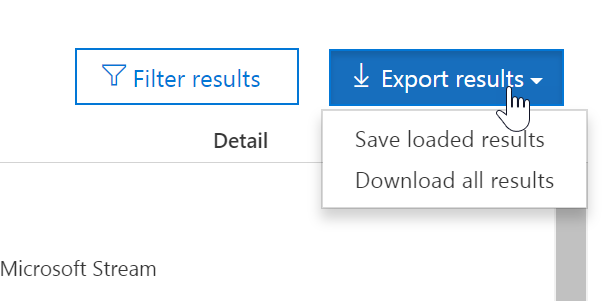
Przeszukiwanie dziennika za pomocą programu PowerShell
Aby uzyskać dostęp do dzienników inspekcji na podstawie logowania, możesz użyć programu PowerShell. W tym celu uzyskujesz dostęp do Exchange Online.
Oto przykład polecenia ściągania Microsoft Stream (wersja klasyczna) wpisów dziennika inspekcji:
Uwaga
Aby można było użyć polecenia New-PSSession, konto musi mieć przypisaną licencję Exchange Online i potrzebujesz dostępu do dziennika inspekcji dla dzierżawy.
Set-ExecutionPolicy RemoteSigned
$UserCredential = Get-Credential
$Session = New-PSSession -ConfigurationName Microsoft.Exchange -ConnectionUri https://outlook.office365.com/powershell-liveid/ -Credential $UserCredential -Authentication Basic -AllowRedirection
Import-PSSession $Session
Search-UnifiedAuditLog -StartDate 4/01/2018 -EndDate 5/03/2018 -RecordType MicrosoftStream -ResultSize 1000 | Format-Table | More
Aby uzyskać więcej informacji na temat nawiązywania połączenia z Exchange Online, zobacz Nawiązywanie połączenia z Exchange Online programu PowerShell.
Aby uzyskać więcej informacji na temat parametrów i używania polecenia Search-UnifiedAuditLog, zobacz Search-UnifiedAuditLog.
Zobacz też
Jeśli pracujesz z zabezpieczeniami i zgodnością, te informacje mogą okazać się przydatne.
Zminimalizuj możliwość naruszenia zabezpieczeń danych lub naruszenia zabezpieczeń konta, postępjąc zgodnie z zalecanymi najlepszymi rozwiązaniami w zakresie zabezpieczeń dla platformy Microsoft 365.
Dowiedz się, które funkcje są dostępne, w których subskrypcjach: dostępność portalu zabezpieczeń i zgodności platformy Microsoft 365
Bądź na bieżąco z oficjalnym blogiem zespołu ds. zabezpieczeń platformy Microsoft 365.
Odwiedź Centrum zaufania firmy Microsoft, w którym udostępniamy nasze zobowiązania i informacje dotyczące bezpieczeństwa, prywatności i zgodności.